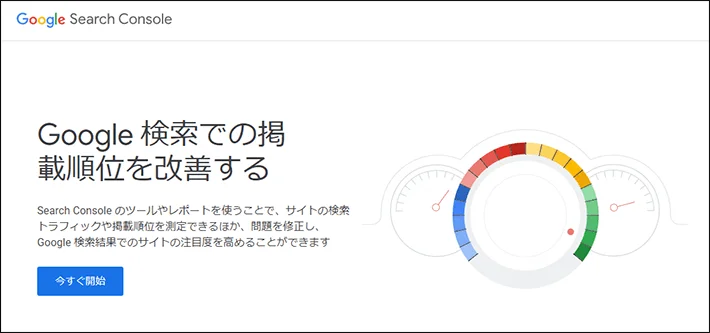
Googleサーチコンソールへの登録
WordPressで作成したサイトの場合「Site Kit by Google」というプラグインで行うとスムーズです
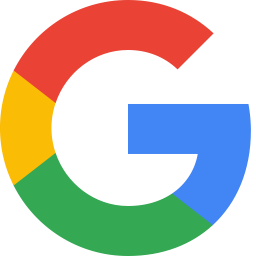
インデックス登録の方法
GoogleにインデックスされていることでGoogleの検索結果にWebページを表示させることができます。
インデックス登録には、2つの方法があります。
方法(1)URL検査
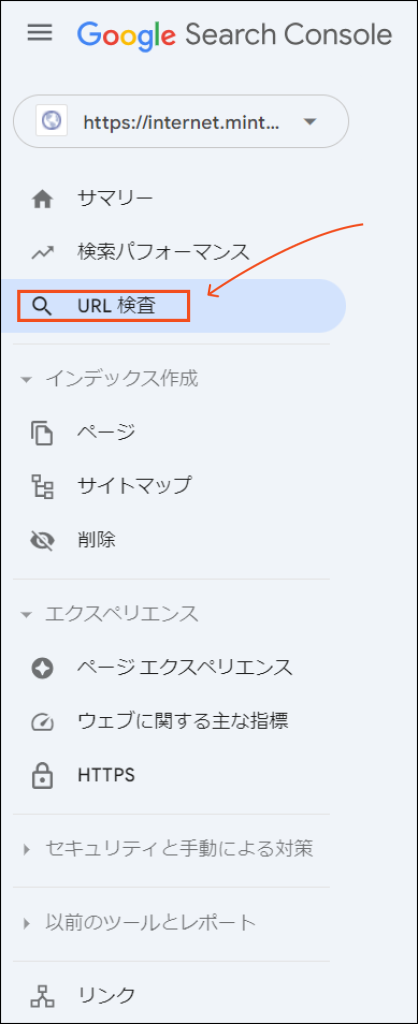
方法(2)XMLサイトマップを送信する
XMLサイトマップとは
サイト内ページのURLリストが記載されており、XMLサイトマップによってクローラーが効率的に巡回することができます。
→検索結果への繁栄を早めることができます
手順(1)XMLサイトマップの作成
WordPressで作成したサイトの場合「XML Sitemap Generator for Google」というプラグインで行うとスムーズです
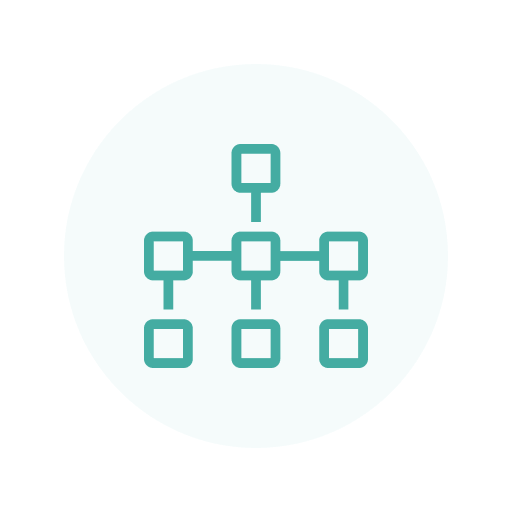
XML Sitemap Generator for Googleの設定
▼ポップアップは「I don’t what I want」で閉じます
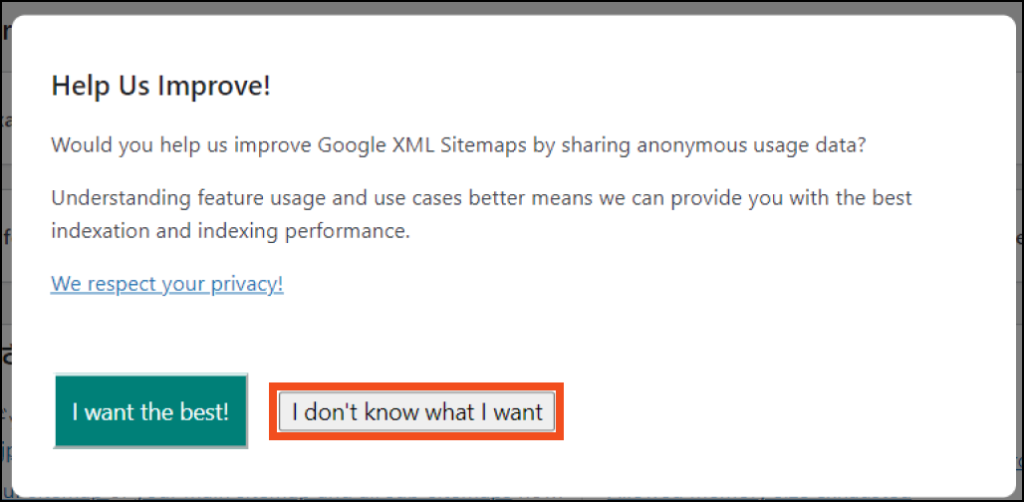
▼noindexタグの記述が設定されるHTML形式のサイトマップは含めないほうが良い為チェックを外します。
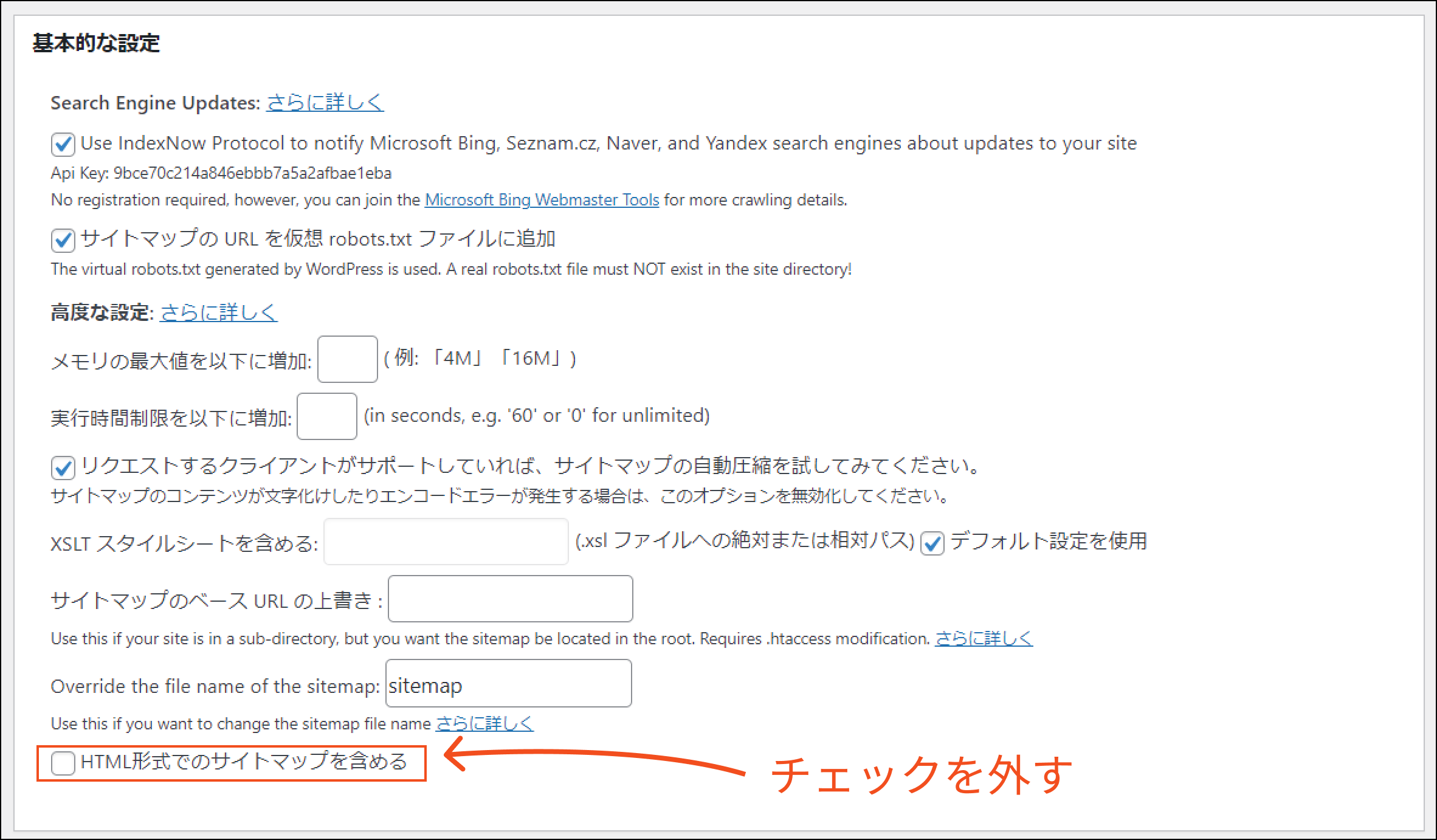
▼投稿の優先順位は「優先順位を自動的に計算しない」を選択
※デフォルトではコメント数になってます
コメント数の多い投稿を優先してしまうと新しい投稿記事が認識されづらくなるためです
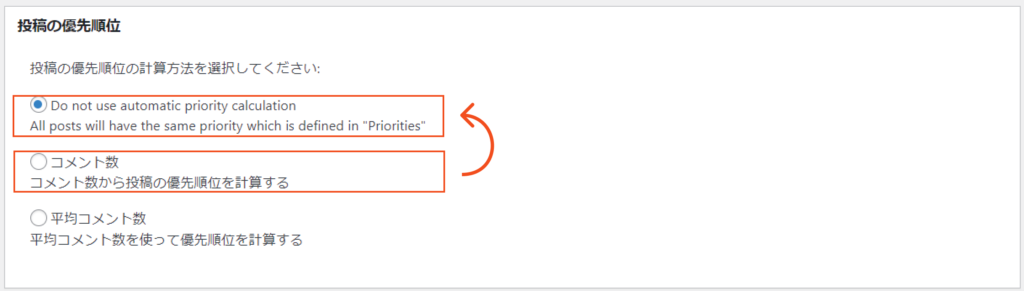
設定を更新したら完了
▼サイトマップのURL

手順(2)サイトマップの追加
「新しいサイトマップの追加」にてサイトマップのURLを入力
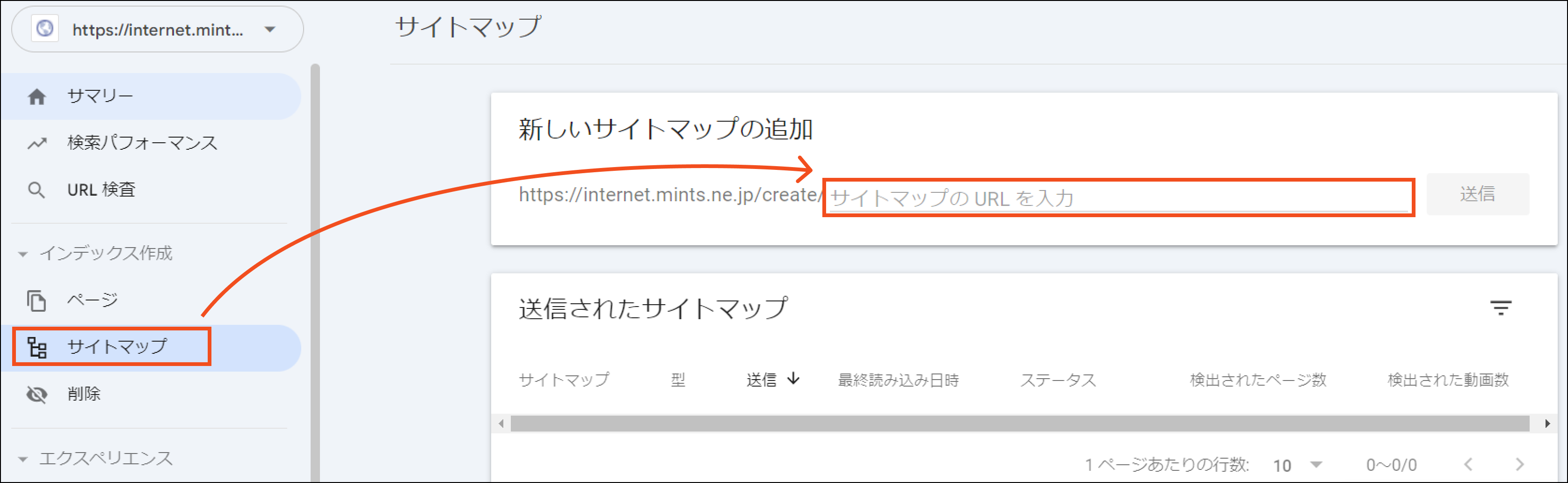
サイトマップが「取得できませんでした」となった場合
→XML Sitemap Generator for Googleの下記の設定のチェックを入れたり外したりし何回かリトライしたところ成功しました。
XML Sitemap Generator for Google不具合
XML Sitemap Generator for Googleバージョン 4.1.19
インストールいくつかのエラーのメッセージが発生する場合あり
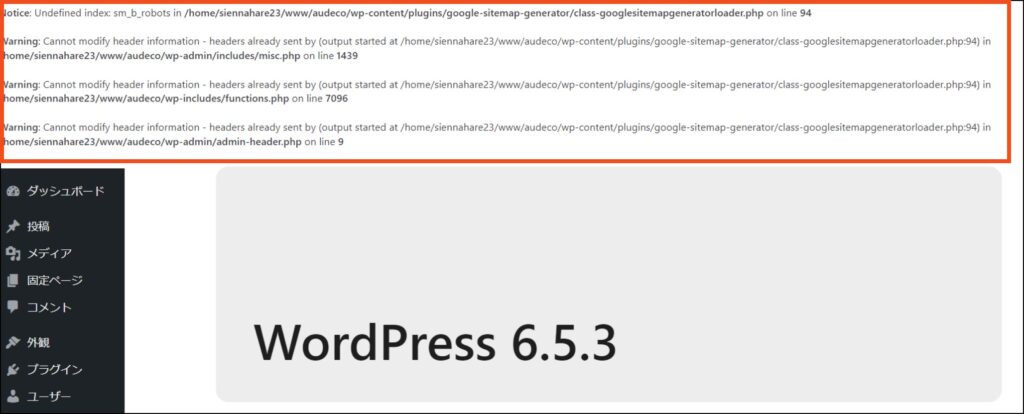
サイトマップ送信でエラー
作成したサイトマップをGoogleサーチコンソールで送信してみると下記のエラー
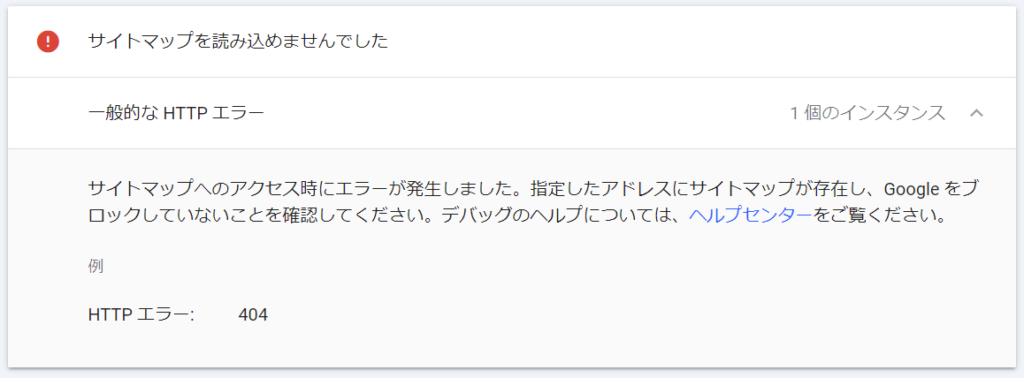
▼上記設定で取得したサイトマップURLをみてみると

ページが見つかりませんとなります
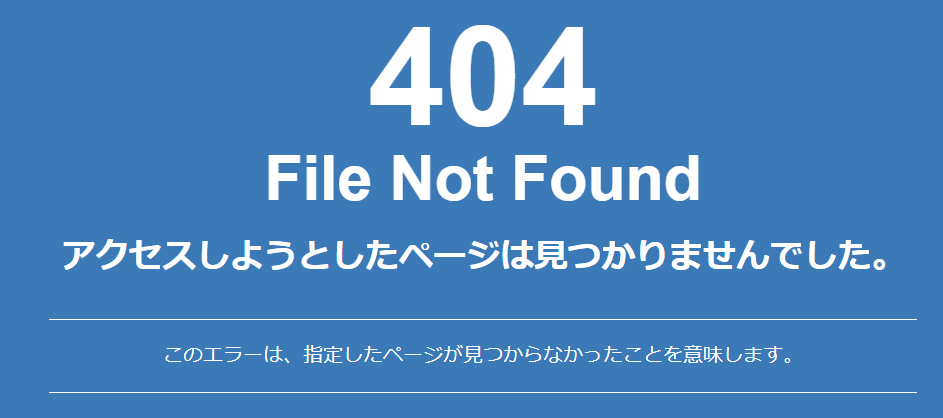
対策(1)XML Sitemap Generator for Googleをダウングレード
下記サイトを参考に現バージョンのプラグインを削除しダウングレードしたプラグイン(バージョン 4.1.11)をインストール
↓作成できたサイトマップのURLはhttps://ntorelabo.com/index.php?xml_sitemap=params=と末尾が変わっており、Googleサーチコンソールでサイトマップ送信したところ今回は成功しました
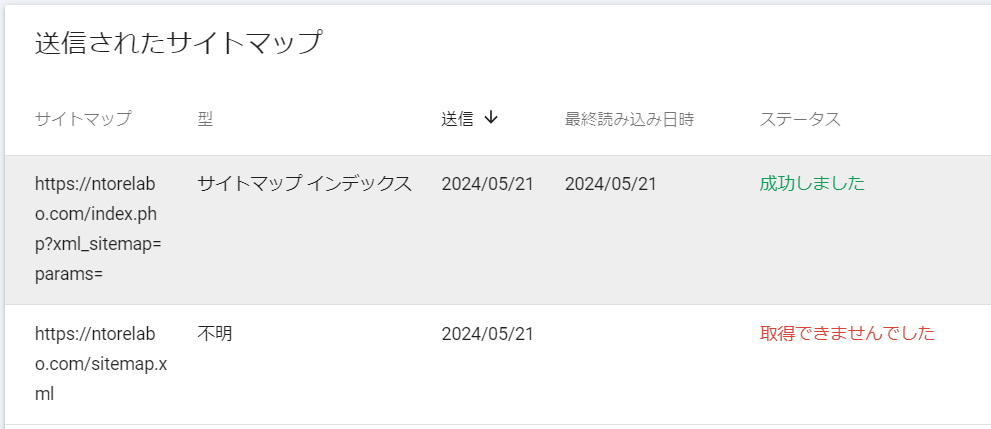
参考サイト

対策(2)XML Sitemap & Google Newsプラグインに乗り換える
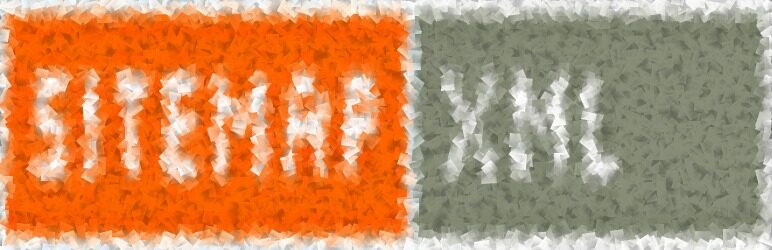
XML Sitemap & Google News利用方法
1)XML Sitemap & Google Newsをインストール有効化
2)表示設定で XML サイトマップインデックス にチェック
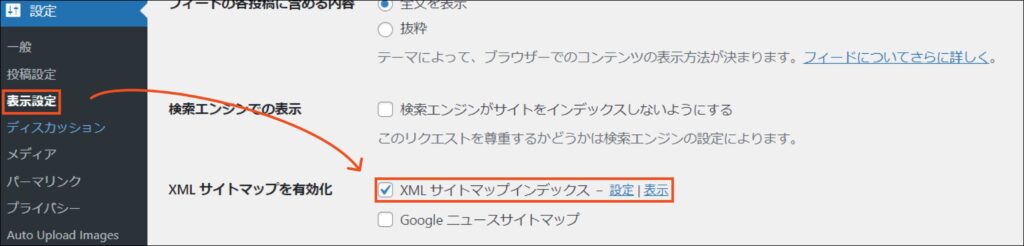
3)XML Sitemap & Google Newsの設定でWordPressからプラグインに変更
※変更しないと、プラグインのXMLサイトマップ機能が有効になりません(WordpressコアのXMLサイトマップ機能を使うことになります→XML sitemapのファイル名がwp-sitemap.xml)
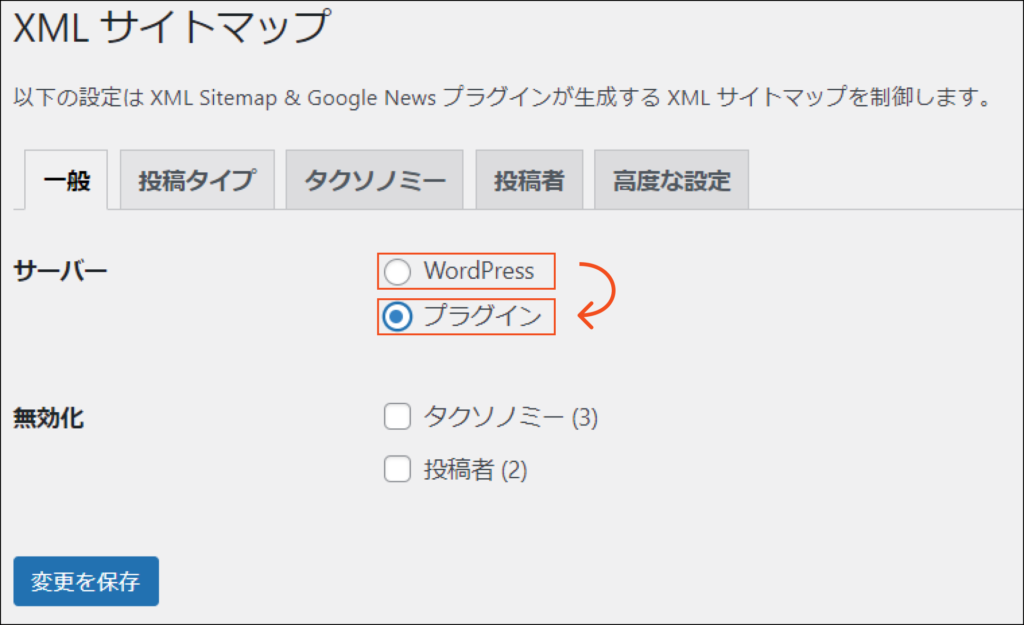
4)上記設定後サイトマップURLを取得
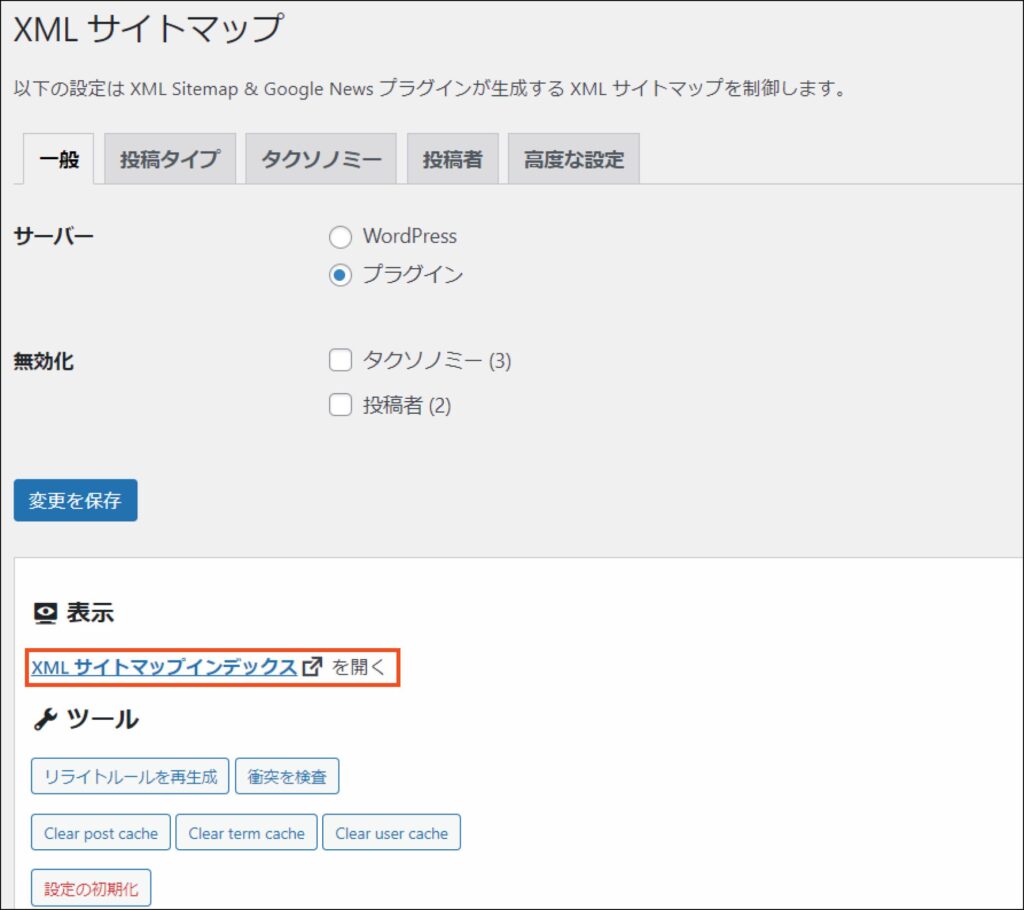
5)サーチコンソールでサイトマップ送信
成功しました
参考サイト
XML Sitemapプラグイン|『XML Sitemap & Google News』一択です
https://vhcinfo.org/post-936
「XML Sitemap Generator for Google」と「XML Sitemap & Google News」プラグイン比較
現状どちらを使えばいいか判断が難しいので、運用しているサイトごとにそれぞれ別のプラグインを使用しそれぞれ様子を見ている状況です
XML Sitemap Generator for Google
- ダウングレードして使用可能
- 過去何度かバージョンアップに伴う不具合あり
XML Sitemap & Google News
XML Sitemap Generator for Googleと比較すると使用できる機能が少ない


